- nvm下载
点击链接:github https://github.com/coreybutler/nvm-windows/releases可以看到之类比较多,建议选择安装版,下载安装包。

- 卸载node
打开cmd,输入where node

找到路径,把nodejs文件夹都删掉
- 安装nvm
解压nvm安装包,直接运行nvm-setup.exe,第一步选择“I accept the agreement”,next选择nvm安装路径,可以直接使用默认路径,然后选择node安装路径,注意:node最好安装在c盘下,否则容易出现各种问题,最后点击“Install”安装就可以。
输入命令nvm查看,如果出现版本号就安装成功了。如果没有,那就检查node是否卸载干净,或者卸载nvm重新安装一遍。
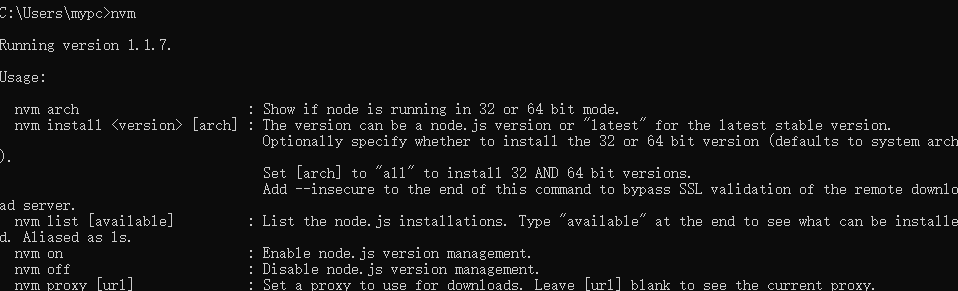
- 安装node.js版本
输入nvm list available,可以看到下载版本的部分列表

输入“nvm install 版本号”安装指定版本

输入nvm list 或者nvm ls可以查看已下载版本,版本前面有“*”的表示当前正在使用的版本,如果都没有,此时是查看不到node的版本信息的。
命令“nvm use 版本号”可以指定需要使用的版本。

如果想删除某个版本,输入“nvm uninstall 版本号”就可以

在我完成上述步骤后,使用ndoe -v可以看到版本号,但是npm -v却提示'npm' 不是内部或外部命令,也不是可运行的程序
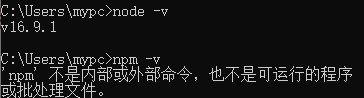
这是因为在使用NVM安装node的时候不会默认安装npm,需要我们自己下载后放到nvm对应的node目录下面
npm下载地址:http://npm.taobao.org/mirrors/npm/
下载完成后将zip文件解压到nvm安装目录中对应的node版本中的node_modules目录下。将文件名改为npm。

将npm文件夹里面的bin目录下的npm和npm.cmd两个文件复制一份到对应node版本的根目录下。
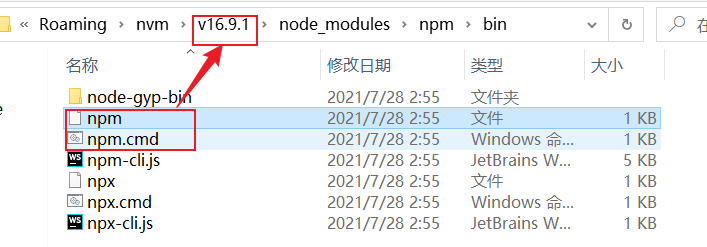
再使用npm -v就可以看到版本号了。
版权归原作者 恣枍 所有, 如有侵权,请联系我们删除。